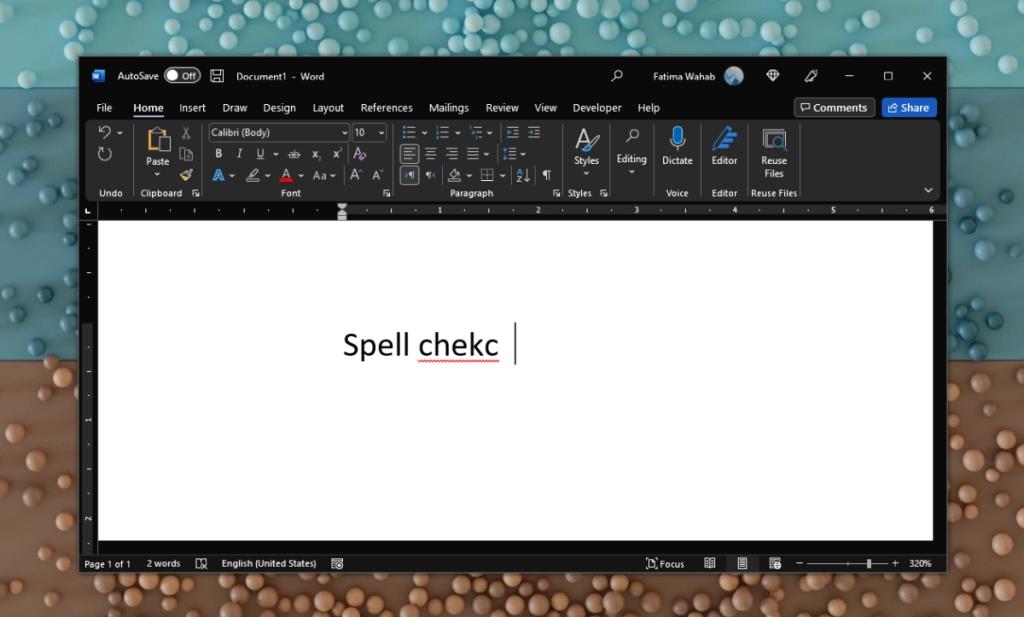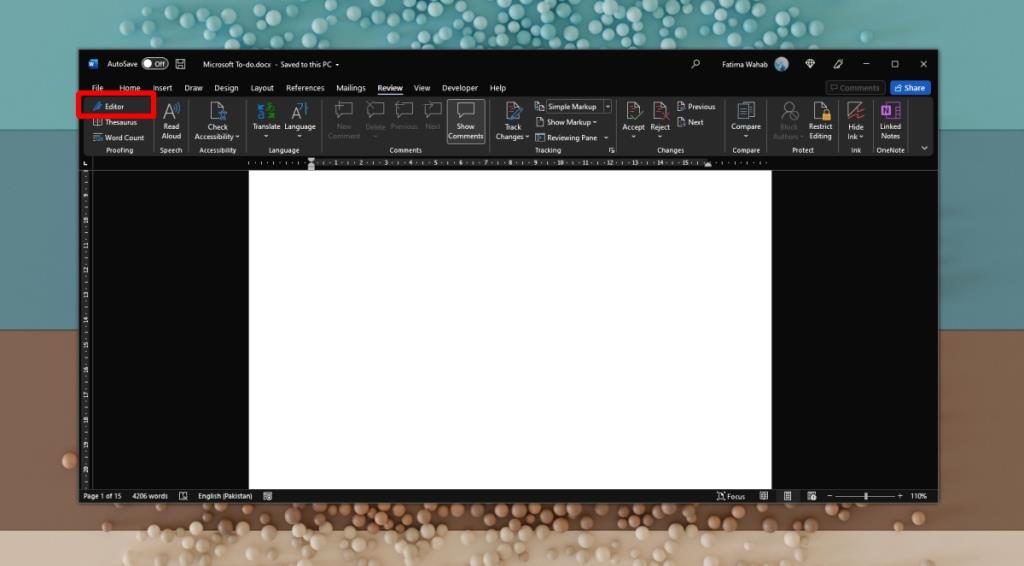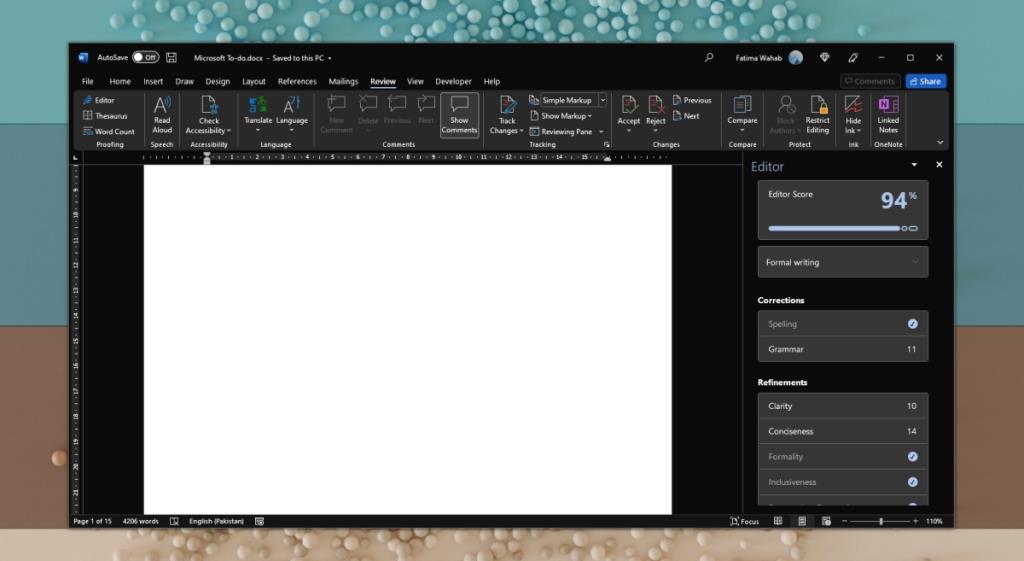Sprawdzanie pisowni od dawna ratuje życie w edytorach dokumentów, a Microsoft Word ma jedne z najlepszych obsługi języków, jeśli chodzi o sprawdzanie pisowni. Ta funkcja od lat jest częścią Microsoft Word i ewoluowała. Sprawdzanie pisowni w programie Microsoft Word nosi teraz nazwę Edytor.
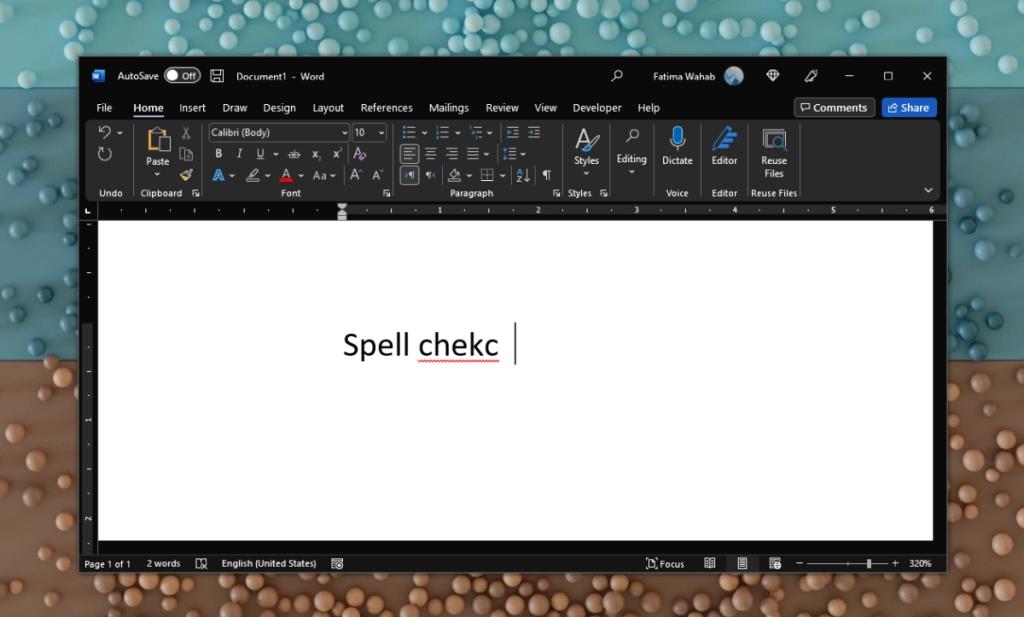
Sprawdzanie pisowni w Microsoft Word
Sprawdzanie pisowni w Microsoft Word, najnowszych wersjach aplikacji, nosi teraz nazwę Edytor i nie tylko sprawdza pisownię. Może oceniać dokument między innymi pod kątem przejrzystości i czytelności.
Użyj sprawdzania pisowni w Microsoft Word
Dostęp do sprawdzania pisowni i edytora można uzyskać mniej więcej w ten sam sposób. Etykieta na przycisku zależy od posiadanej wersji programu Microsoft Word.
- Otwórz dokument Microsoft Word, w którym chcesz uruchomić sprawdzanie pisowni.
- Przejdź do zakładki Recenzja.
- Na lewym końcu wstążki poszukaj przycisku o nazwie Sprawdzanie pisowni lub Edytor i kliknij go.
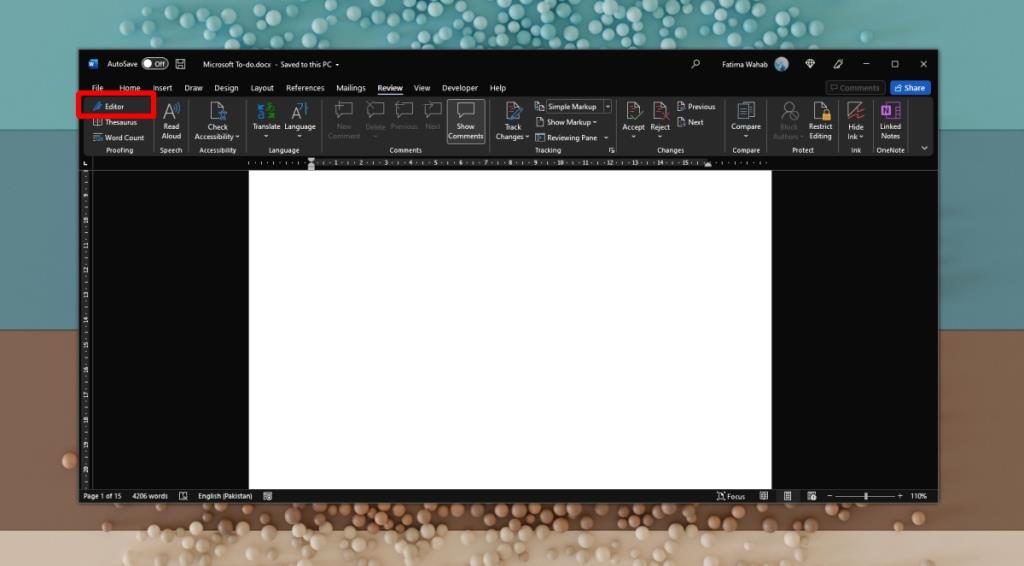
- Po prawej stronie otworzy się panel. Poczekaj, aż przeczyta dokument i wypełni problemy.
- Kliknij panel Pisownia.
- Zaakceptuj lub zignoruj sugerowaną korektę.
- Pojawi się następny błąd z tymi samymi opcjami.
- Powtarzaj, aż znikną wszystkie błędy pisowni.
- Możesz postępować zgodnie z tym samym procesem dla innych ulepszeń, np. Przejrzystości, Zwięzłości itp.
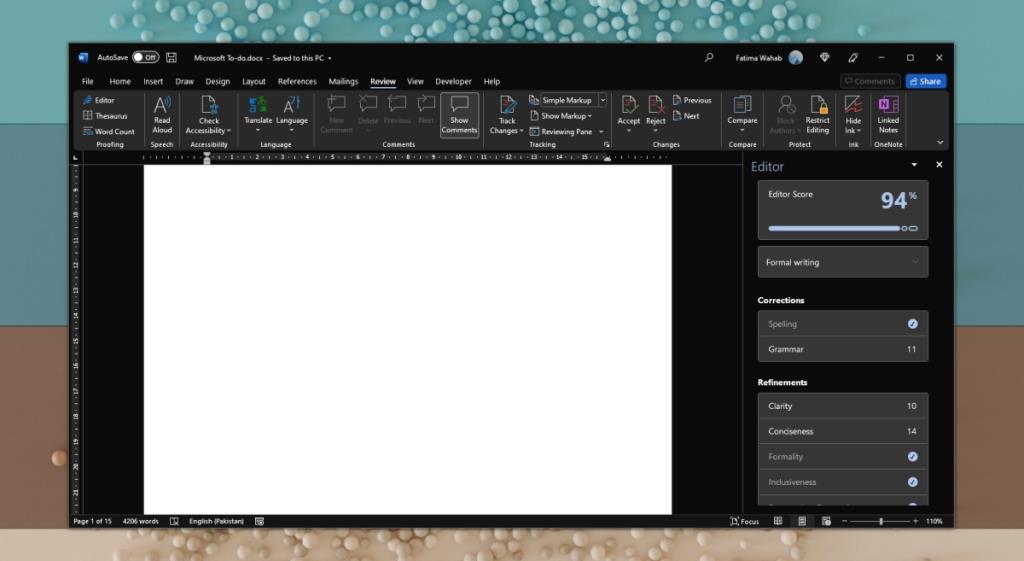
Edytor w Microsoft Word
Edytor to zbiór różnych narzędzi, które przez lata były częścią Microsoft Word. Na przykład można z niego uzyskać dostęp do narzędzia liczenia znaków i narzędzia poziomu czytania. Jeśli używasz programu Microsoft Word z kontem Microsoft 365, narzędzie Edytor pozwoli Ci również sprawdzić dokument pod kątem plagiatu. Sekcja podobieństwa sprawdzi zawartość dokumentu, porównując go online, jednak nie jest jasne, w jaki sposób wyszukuje podobieństwa, jakich silników używa i gdzie sprawdza.
Wniosek
Sprawdzanie pisowni w programie Microsoft Word nadal odbywa się automatycznie, tj. podczas pisania program Word sprawdza i podświetla błędy pisowni. Narzędzie Edytor umożliwia przeglądanie dokumentu w dowolnym momencie. Być może przegapiłeś poprawienie kilku błędów podczas pracy, więc narzędzie jest świetnym sposobem na naprawienie wszystkiego, co mogło zostać pominięte. Można go uruchomić w dowolnym momencie i za każdym razem ponownie sprawdza dokument. W związku z tym zawsze dobrze jest przeprowadzić ostateczną kontrolę dokumentu za pomocą narzędzia Edytor, ponieważ niektóre słowa mają tendencję do wymykania się narzędziu, gdy dokument jest nadal pisany.